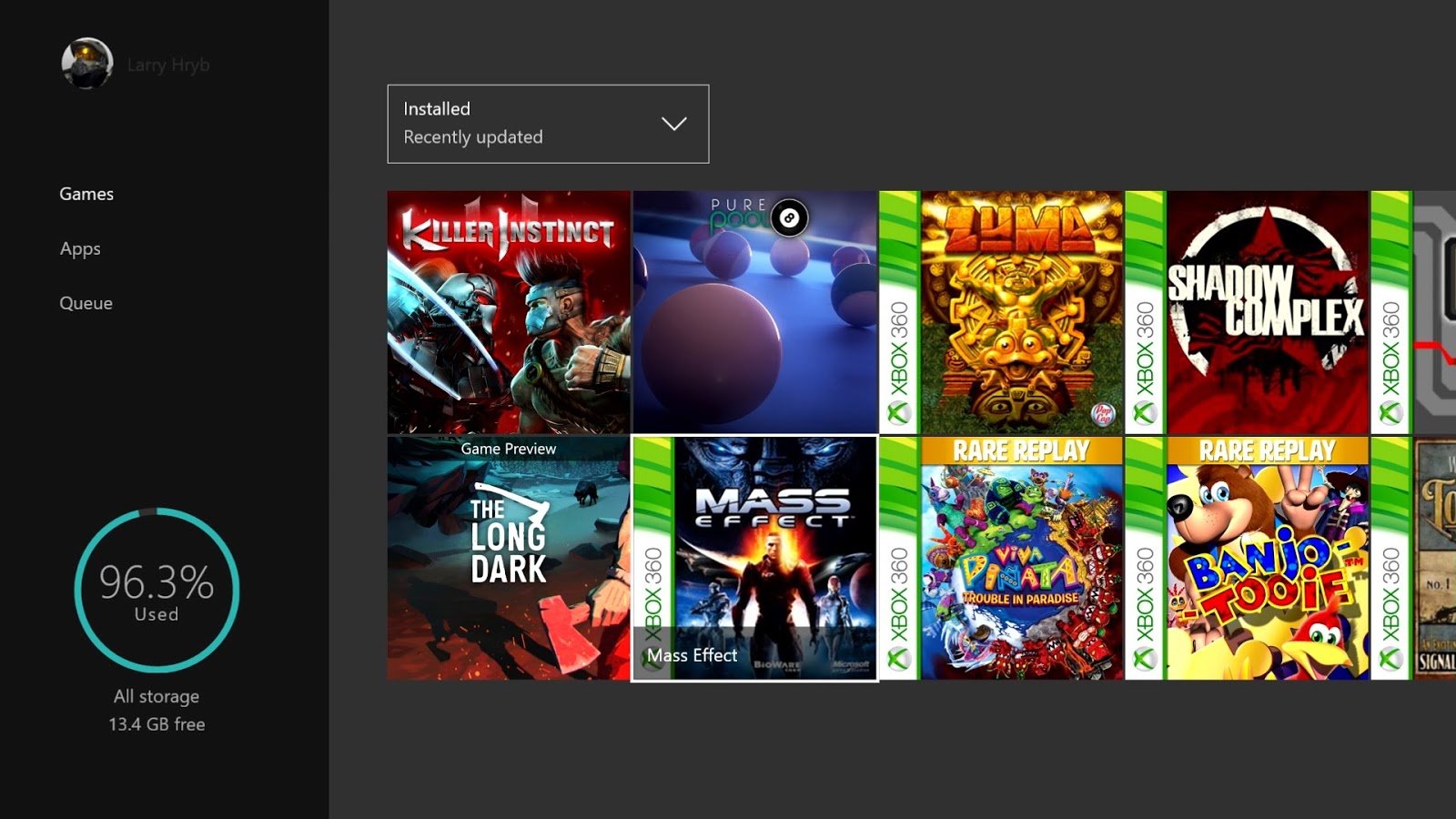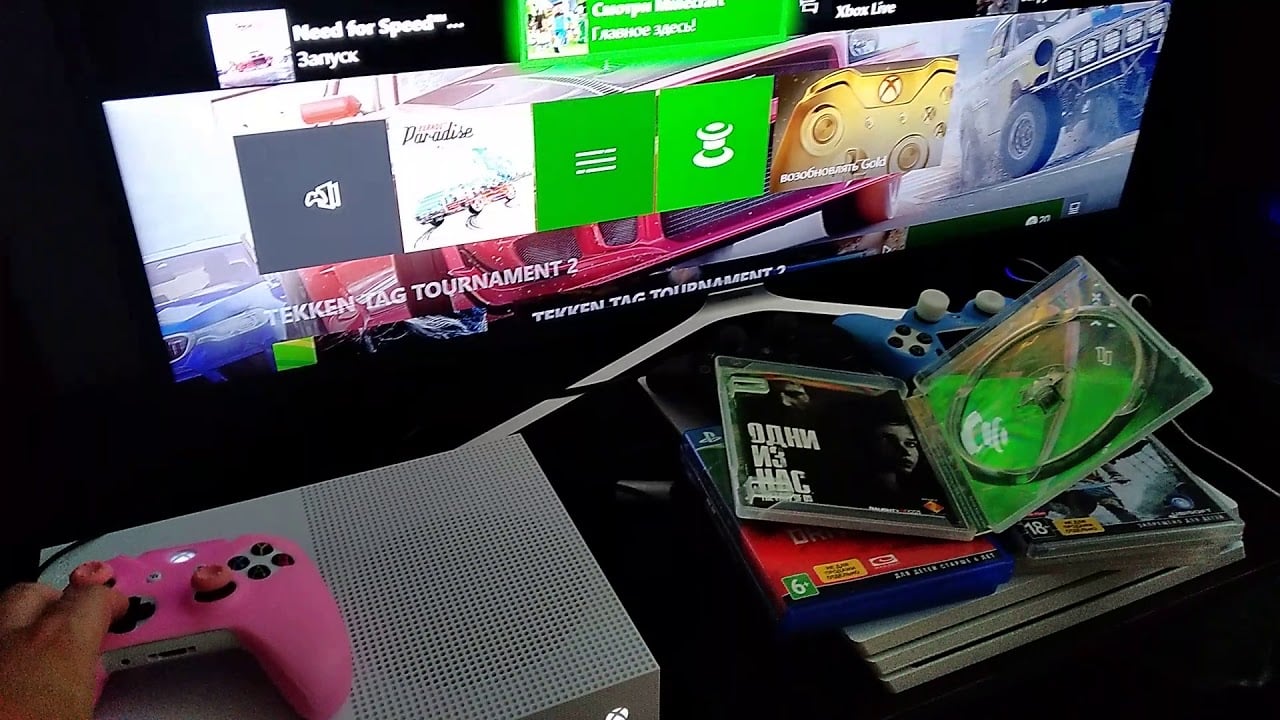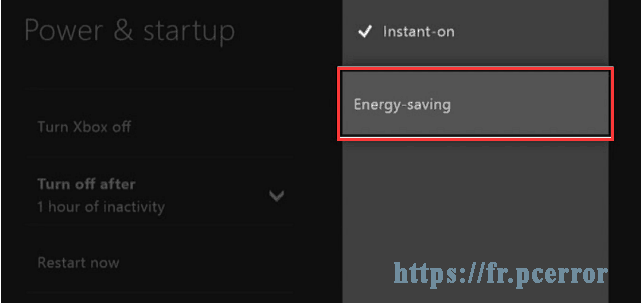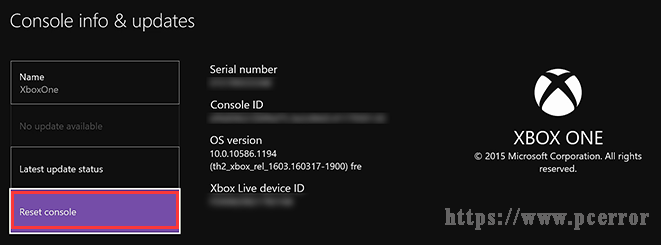Иногда возникает проблема с Xbox One, при которой консоль никак не реагирует на вставленный диск. Игрок вставляет диск с любой игрой, но она не отображается на домашнем экране, в библиотеке или где-нибудь ещё. По умолчанию запуск установки игры должен происходить автоматически, без дополнительных действий со стороны пользователя. Мы хотим расставить всё по своим местам, рассказав о причинах и способах исправления проблемы.
Содержание
- Причины неисправности
- Что может помочь?
- 1. Изменение режима энергопотребления
- 2. Полное выключение Xbox
- 3. Попробовать вставить диск по-другому
Причины неисправности
Варианты вероятных причин:
- Диск слишком грязный или на полотне имеется много мелких, глубоких царапин.
- Лазер внутри дисковода неисправен. Он выходит из строя по истечении определённого времени.
- Давно не проводилось обслуживание дисковода.
- Проблема с конфигурацией консоли.
Что может помочь?
Нами разработаны и протестированы несколько рабочих способов решения проблемы.
1. Изменение режима энергопотребления
Если в системе установлен автоматический запуск диска, то после его установки в консоли, следует изучить настройки энергопотребления и редактировать их по необходимости.
Инструкция:
- Нажать на клавишу Xbox для перехода к гиду по консоли.
- Запустить вкладку «Система» и перейти в раздел «Настройки».
- Выбрать пункт «Включение и запуск» и открыть раздел «Режим включения и запуск».
- Перейти в «Режим включения» и активировать «Энергосбережение».
- Полностью перезагрузить консоль, нажав на клавишу Xbox и удерживая палец на ней около 10 секунд. Как только игровая приставка выключится, следует ещё раз нажать на клавишу для включения консоли.
- Попробовать заново вставить диск в дисковод и проверить распознаётся ли он. Если диск заработал, то уже сейчас можно вернуть режим мгновенного открытия.
2. Полное выключение Xbox
Если отключить консоль полностью, то в ней сбрасываются базовые настройки запуска к стандартным. При наличии случайных сбоев в системе это должно помочь.
Пошаговое руководство:
- Отключить консоль, воспользовавшись меню.
- Как только Xbox отключится, следует вытянуть кабель из розетки и оставить его так на 10 минут.
- Подключить кабель питания к консоли и запустить её.
- Подождать на протяжении пары минут после включения.
- Вставить диск. Убедиться, что определяется его содержимое.
Ещё есть возможность провести аппаратный сброс, зажав кнопку включения на протяжении 10 секунд. После полного выключения её можно снова запустить.
3. Попробовать вставить диск по-другому
Достаточно воспользоваться руководством:
- Положить палец в отверстие внутри диска (находится прямо посередине).
- Поднести диск к разъёму и слегка подтолкнуть его, консоль должна сама подхватить и поставить диск.
- Проверить, запускается ли диск на Xbox.
Ещё один интересный способ – установить консоль под иным углом. Такой метод помогает исключить риск того, что Xbox правильно захватит и установит диск на нужное место.
Что нужно сделать:
- Наклонить Xbox приблизительно на 50-70°, вместе с консолью наклонится и дисковая область.
- Вставить диск в привод и подождать на протяжении 5 секунд.
- Поставить приставку на ровную поверхность.
Скорее всего проблема с диском уже не актуальна, иначе последний шанс – обратиться в техподдержку Xbox. Они могут порекомендовать дополнительные способы всё-таки запустить диск или посоветуют обратиться в сервисный центр.

Пользователи Xbox One время от времени высказывали опасения по поводу того, что Xbox One не читает диски, что очень расстраивает, особенно когда вы хотите расслабиться, играя в свою любимую игру. Также проблема часто сопровождается ошибкой 0x80820003.
Обычно это происходит, когда диск либо не воспроизводится, либо не распознается после того, как вы вставили его в консоль. Если на главном экране Xbox One вам предлагается вставить диск, когда он уже вставлен, ваши диски не распознаются. Итак, вот все, что вам нужно знать.
Почему мой Xbox One не читает диски?
- Скопление пыли. Скопление пыли внутри консоли или над линзой лазера Xbox One может привести к тому, что консоль не сможет прочитать диск. Именно по этой причине многие предпочитают пылезащитный чехол для Xbox.
- Проблемы с дисководом. Как и любое оборудование, дисковод Xbox one, скорее всего, перестанет работать через некоторое время, обычно намного раньше, чем другие части, поскольку его компоненты более чувствительны и хрупки.
- Диск поврежден: Треснувший диск или диск со слишком большим количеством царапин не будет читаться. Но если царапин нет, а Xbox One по-прежнему не читает диск, это проблема с железом.
- Неправильные параметры питания. В некоторых случаях неправильно настроенные параметры питания приводили к проблеме, а повторная настройка исправляла ситуацию для большинства пользователей.
Что делать, если Xbox One не читает диск с игрой?
Прежде чем мы перейдем к немного сложным решениям, попробуйте несколько быстрых:
- Осмотрите диск и найдите царапины. Если их много, протрите диск мягкой тканью и снова вставьте его.
- Очистите устройство чтения дисков в Xbox One, используя баллончик со сжатым воздухом и мягкую ткань. Будьте особенно осторожны при протирании линзы лазера.
- Измените ориентацию/положение Xbox. Например, если он расположен вертикально, переключитесь на горизонтальный.
- Поместите другой диск с игрой в Xbox One и проверьте, читает ли он новый. Кроме того, попробуйте установить DVD для фильма и проверить то же самое. У Xbox есть лазерная линза для носителей и дисков 360, поэтому, если это не удалось, проблема будет ограничена такими дисками.
- Нажмите кнопку питания на консоли Xbox One на 30 секунд, чтобы выключить ее, и снова сделайте то же самое, чтобы включить ее. Теперь проверьте, не читает ли диск по-прежнему Xbox one.
- Когда вы поместите диск в дисковод, Xbox втянет его. Попробуйте удерживать диск, возможно, на секунду поместите палец в центр, а затем отпустите его.
- Обходной путь, который, по-видимому, работает для многих, заключается в том, чтобы разместить консоль Xbox One под углом, скажем, 30-40 градусов от горизонтали.
Если это не сработало, перейдите к перечисленным ниже исправлениям.
1. Выполните полное отключение
- Выберите значок профиля на Xbox One, перейдите на вкладку «Система» и выберите «Настройки».
- В общих настройках выберите Режим питания и запуск.
- Далее выберите Полное выключение.
- Наконец, выберите «Выключить» в появившемся окне подтверждения.
Полное отключение обычно помогает решить многие проблемы, в том числе когда Xbox One не читает диск. Так что обязательно попробуйте.
2. Измените настройки питания
- Нажмите кнопку Xbox на геймпаде, перейдите на вкладку «Система» и выберите «Настройки».
- Перейдите к разделу «Питание и запуск», а затем выберите «Режим питания и запуск» справа.
- Выберите раскрывающееся меню Режим питания.
- Теперь выберите вариант энергосбережения.
- Наконец, нажмите кнопку Xbox на консоли в течение десяти секунд, подождите, пока она выключится, а затем снова включите Xbox One.
3. Очистить постоянное хранилище
- Откройте настройки Xbox One , перейдите в раздел «Устройства и потоковая передача» и выберите «Blu-ray».
- Теперь выберите «Постоянное хранилище».
- Выберите параметр «Очистить постоянное хранилище».
- После этого перезапустите консоль.
Было обнаружено, что очистка постоянного хранилища исправляет ситуацию, когда Xbox One не читает диск. Если это не сработает, перейдите к следующему решению.
4. Сбросьте Xbox
- Откройте «Настройки» на Xbox one, перейдите в «Система» и выберите «Информация о консоли».
- Выберите Сбросить консоль.
- Наконец, выберите «Сбросить и сохранить мои игры и приложения».
- Дождитесь завершения сброса.
Вот и все! Если сброс Xbox One не помогает устранить проблемы, связанные с тем, что консоль не читает диски, скорее всего, виновата аппаратная проблема.
5. Сменить железо (только для экспертов)
Если у вас есть четкое представление об оборудовании и вы определили, что проблема связана с ним, эти знания могут быть использованы в этом случае. Просто помните об осторожности и не повредите никакие другие функционирующие части.
Здесь все, что вам нужно сделать, это найти запасное устройство чтения дисков (от другого Xbox One), снять лазерную линзу и вращающийся двигатель и заменить их на проблемной консоли на них.
Если ничего не работает, у вас не остается другого выбора, кроме как обратиться в службу поддержки. Следует ли обращаться в службу поддержки игры для замены диска или в службу поддержки Xbox для ремонта, зависит от проблемы.
В случае, если это только конкретный диск, первое имеет смысл, а если консоль не читает диски, поможет поддержка Xbox.
Если у вас есть какие-либо вопросы или вы хотите поделиться решением, которое сработало для вас, оставьте их в разделе комментариев ниже.
На чтение 5 мин. Просмотров 2.4k. Опубликовано 24.04.2021
Если ваша консоль Xbox One не читает диск с игрой, не нужно паниковать. В большинстве случаев эта проблема поправима. Хотя эта проблема является одной из распространенных проблем консолей Xbox One на протяжении многих лет, пользователи обычно не отправляют свою консоль в сервисный центр или вообще не получают помощи от Microsoft.
Попробуйте сначала очистить диск с игрой, о котором идет речь, и посмотрите, будет ли это почини это. Часто этого бывает достаточно, чтобы вернуться к игре.
Если вы уже пробовали это, а консоль по-прежнему не определяет диски, попробуйте другие решения из этого руководства.
Содержание
- Причины, по которым ваш Xbox One не читает диск
- Диск грязный.
- Диск неисправен.
- Диск несовместим (не из того же региона) .
- Дисковод консоли неисправен.
- Устранение неполадок Xbox One, который не читает диск с игрой
- Предлагаемые варианты чтения:
- Получите помощь от нас
Причины, по которым ваш Xbox One не читает диск
Существует ряд факторов, которые вы должны проверить, чтобы узнать, почему консоль Xbox One не читает ваши диски.
Диск грязный.
Поверхность вашего игрового диска может со временем собираться пыль или грязь. Если часть диска с игрой покрыта тонкой пленкой пыли или грязи, это может быть причиной того, что устройство чтения дисков консоли не может получить полные данные, необходимые для загрузки или установки игры.
Диск неисправен.
Диски с царапинами, грязью или повреждениями могут стать нечитаемыми. Если вы видите какие-либо признаки повреждения на диске, например царапины, это может быть причиной того, что ваша игра не работает.
Диск несовместим (не из того же региона) .
Есть два стандарта, которые старые консоли Xbox 360 используют в своих дисках с играми: PAL и NTSC. К счастью, в консолях Xbox One отсутствует региональная блокировка, поэтому, если вы из Северной Америки, ваша консоль должна по-прежнему иметь возможность читать игры, купленные в других регионах.
Все еще может возникнуть несовместимость. хотя, если у вас возникла проблема с дисками Blue-Ray и DVD. Если ваша консоль Xbox One обычно играет в игры, но отказывается воспроизводить определенный диск DVD или Blu-Ray, это, вероятно, связано с кодировкой диска. Не все диски Blu-ray закодированы для воспроизведения во всех регионах, поэтому ваша консоль может быть не в состоянии их прочитать.
Убедитесь, что вы используете только диски Blu-Ray, купленные в том же регионе, где ваша консоль от.
Дисковод консоли неисправен.
Если ваша консоль Xbox One не читает ни один из вставленных вами дисков, возможно, проблема в не сами диски, а устройство для чтения дисков. Это означает, что существует проблема с оборудованием консоли и ее необходимо отремонтировать.
Устранение неполадок Xbox One, который не читает диск с игрой
Необходимое время: 10 минут
Если консоль Xbox One не определяет ваши диски, вы можете выполнить ряд действий по устранению неполадок. может попытаться исправить. Узнайте, что вы должны делать в этой ситуации, ниже.
- Очистите диск.
Убедитесь, что вы протерли поверхность диск чистой мягкой тканью, чтобы удалить грязь. При этом можно слегка смочить ткань водой. Не употребляйте алкоголь. Не прикасайтесь к поверхности и старайтесь держать диск за края.
- Воспроизведите диск на другой консоли.
Это лучший способ определить, связана ли проблема с самим диском или с консолью. Посетите друга или магазин, где вы сможете протестировать свой диск.
- Получите новый диск.
Если ваша консоль Xbox One нормально читает другие диски, а у вас проблема только с одной конкретной игрой, вам следует подумать о ее замене. Он может быть поцарапан или поврежден, и, к сожалению, отремонтировать сломанный диск с игрой невозможно.
- Перезагрузите консоль.
Иногда все, что требуется консоли для повторного чтения диска, – это полное обновление системы. Обязательно выключите и снова включите Xbox One, если он все еще не читает ваши игры. Для этого просто нажмите и удерживайте кнопку Xbox на консоли примерно 10 секунд. После выключения консоли снова нажмите кнопку Xbox, чтобы включить ее.
- Измените режимы питания.
Есть несколько консолей Xbox One, которые могут не читать диски, если они используют режим мгновенного включения. Вы можете переключиться в режим энергосбережения и перезагрузить консоль перед тестированием другой игры.
Чтобы отключить мгновенный режим при включении питания:
На контроллере нажмите кнопку Xbox , чтобы открыть руководство.
Выберите Система .
Перейдите в Настройки .
Выберите Общие .
Выберите Режим питания и запуск .
Выберите Режим питания , а затем выберите Энергосбережение .
Выключите и снова включите консоль, как показано в шаге 5 .
Тест диск с игрой на несколько секунд.
Если ваш Xbox One снова начнет читать ваш диск, вы можете вернуть его в режим мгновенного включения питания. - Получите помощь от Microsoft.
Если все ваши игровые диски работают на втором Xbox Одна консоль и ни одно из решений в этом руководстве не помогло, вам нужно обратиться за помощью в Microsoft. По крайней мере, вашу консоль нужно будет физически проверить на наличие аппаратных ошибок. В некоторых случаях может потребоваться замена всего дисковода.
Посетите страницу поддержки Microsoft Xbox, если вам нужно отправить с консоли.
Предлагаемые варианты чтения:
- Перезагрузите блок питания Xbox One, чтобы исправить отсутствие питания
- Как исправить, что Steam не выходит в Интернет или зависает в автономном режиме
- Как исправить игру Steam, которая не загружается или не запускается
- Как исправить проблему Call of Duty Mobile, не подключающуюся
Получите помощь от нас
Возникли проблемы с телефоном? Не стесняйтесь обращаться к нам, используя эту форму. Мы ‘ Я постараюсь помочь. Мы также создаем видеоролики для тех, кто хочет следовать визуальным инструкциям. Посетите наш канал TheDroidGuy на YouTube для устранения неполадок.
На чтение 3 мин. Просмотров 885 Опубликовано 21.07.2019
Xbox One имеет библиотеку из сотен различных игр, но некоторые проблемы могут появиться на вашем Xbox One при попытке сыграть в вашу любимую игру. По словам пользователей, они получают сообщение об ошибке Проверить ваш диск на своем Xbox One, и сегодня мы собираемся показать вам, как решить эту проблему.
«Проверьте свой диск» Xbox One ошибка, как это исправить?
Исправление – ошибка Xbox One «Проверьте свой диск»
Решение 1. Перезапустите Xbox One .
По словам пользователей, эта проблема возникает при попытке установить новую игру на Xbox One. Один из самых простых способов решить эту проблему – перезапустить консоль, и вы можете сделать это, выполнив следующие действия:
- Нажмите и удерживайте кнопку питания на консоли, чтобы полностью ее отключить.
- После того, как ваша консоль выключится, отсоедините кабель питания от консоли.
- Подождите 30 секунд или более и снова подключите кабель питания.
- Нажмите кнопку питания на консоли, чтобы снова включить ее.
Перезапустив консоль, вы очистите временные файлы и, надеюсь, это решит ошибку Check your disc .
Решение 2. Очистить постоянное хранилище
Если у вас возникает ошибка Check your disk , вы можете исправить ее, просто очистив постоянное хранилище. Xbox One автоматически загружает контент, связанный с вашими дисками Blu-ray, и иногда этот контент может быть поврежден и вызвать появление этой и других ошибок. Чтобы решить эту проблему, вам нужно очистить постоянное хранилище, и вы можете сделать это, выполнив следующие действия:
- Нажмите кнопку Меню на вашем контроллере.
- Выберите Настройки> Диск и Blu-ray .
- В разделе Blu-ray выберите Постоянное хранилище .
- Теперь выберите Очистить постоянное хранилище .
После очистки постоянного хранилища проблема должна быть решена. Вы также можете предотвратить загрузку постоянного хранилища, просто сняв флажок Включить BD Live, чтобы улучшить воспроизведение Blu-ray .
- ЧИТАЙТЕ ТАКЖЕ: внешний накопитель Seagate для Xbox One сокращает время загрузки и объем хранения
Решение 3. Вставьте свой игровой диск снова
По мнению некоторых пользователей, вы можете решить эту проблему, просто извлекая и вставляя игровой диск снова. Мы не знаем, работает ли это решение, но не стесняйтесь попробовать.
Некоторые пользователи предлагают отключить подключение к Интернету и извлечь диск, и вы можете сделать это, выполнив следующие действия:
- На экране Домой прокрутите влево, чтобы открыть Руководство.
- Выберите Настройки> Все настройки .
- Выберите Сеть> Настройки сети .
- Выберите Перейти в автономный режим .
После перехода в автономный режим разрешите сбой процесса установки из-за отсутствия подключения к Интернету. После этого извлеките диск, подключитесь к Интернету и снова вставьте диск.
Решение 4. Очистите диск
Эта ошибка может появиться, если ваш диск поврежден, и вы можете решить эту проблему, просто почистив диск. Для этого держите диск за края и не касайтесь верхней или нижней поверхности. Возьмите мягкую, влажную ткань и протрите ее от центра к краям. Вы также можете взять свой диск в любой магазин, в котором есть машина для полировки дисков, и попросить его почистить его для вас.
Если очистка диска не работает, вы можете рассмотреть возможность замены. Перед тем, как заменить диск, советуем попробовать его на консоли вашего друга и посмотреть, работает ли он. Если диск не работает на двух разных консолях, скорее всего он неисправен, поэтому обязательно замените его.
Проверьте свой диск Ошибка Xbox One может помешать установке игр, и для ее исправления мы рекомендуем перезагрузить консоль и почистить диск. Если эти решения не работают, не стесняйтесь попробовать любое другое решение из этой статьи.
-
Partition Wizard
-
Clone Disk
- How to Fix Xbox One Not Reading Disc? – Here Are Solutions
By Ariel | Follow |
Last Updated June 29, 2022
You can enjoy an unmatched gaming experience from Xbox one. However, some vexing problems also come such as Xbox one not reading disc, Xbox one installation stopped, etc. If you are also struggling to resolve these problems, come to MiniTool. This post will offer you several methods to fix Xbox one not reading disc issue.
Possible Causes for Xbox One Not Reading Disc Error
Usually, Xbox one not reading disc issue indicates that your game disc won’t play or cannot be recognized when you insert the disc into the console. You need to see if there is dust or hair built-up in your drive. For this situation, just need to clean up your drive.
Some users reported that their consoles make a grinding noise when inserting a game disc, which indicates consoles may need a repair. Besides, the scratched game disc can also cause the Xbox one not reading disc error.
Now, let see how to fix Xbox one not reading disc error. Please keep reading the following part carefully, here we recommend that you try these solutions one by one.
Solution 1. Change Power Modes and Power Cycle the Console
If your game disc cannot be recognized, you can try to change the power mode and power cycle the console. Here is how to do that:
Step 1. Press the Xbox button on your console to open the guide.
Step 2. Navigate to System > Settings > Power & startup > Power mode & startup in order.
Step 3. Inside the Power mode & startup window, click the Energy-saving.
Step 4. Then hold down the Xbox button on your console for 10 seconds to perform a hard power cycle. Once the console shuts down completely, restart the console by pressing the Xbox button.
Step 5. Insert your disc again and wait for a few seconds to check if Xbox one not reading disc is resolved.
Solution 2. Reposition Your Console
The position of the console may also cause the Xbox one not reading disc error. Since the console was not designed to perform in a vertical position, you should position the console horizontally on a stable and flat surface to get a better disc drive performance.
After repositioning the console, you can play your game again to see if the problem persists.
Solution 3. Reset the Xbox One Operating System
If the above methods fail to solve your problem, you may consider resetting the Xbox one operating system without deleting your games and apps. Follow the steps to do:
Step 1. Press the Xbox button on the Home Screen to open the Guide.
Step 2. Navigate to Settings and All Settings.
Step 3. Select System on the left pane and click on Console info & updates.
Step 4. Now click Reset console.
Step 5. On the Reset your console screen, select the Reset and keep my games & apps option. The resetting operation will delete the corrupted data.
Note: Be careful of the Reset and remove everything option. This reset operation will delete all your data, including apps and games. If you have to reset your console to the factory settings, make sure that you have backed-up all data in advance.
Solution 4. Check If the Game Disc for Damage
As mentioned above, the scratched game disc also causes the Xbox one not reading disc issue. So, we recommend you to check the backside of your game disc. If there are excessive scratches, nicks, or other damages, your console won’t read the game disc.
If there are not any visible damage, Xbox one won’t read disc issue may be caused by the disc drive of your console. To test the disc drive, you need to try another game disc. If you can play another game disc on the same console smoothly, then your console disc drive is the cause of the issue.
About The Author
Position: Columnist
Ariel has been working as a highly professional computer-relevant technology editor at MiniTool for many years. She has a strong passion for researching all knowledge related to the computer’s disk, partition, and Windows OS. Up till now, she has finished thousands of articles covering a broad range of topics and helped lots of users fix various problems. She focuses on the fields of disk management, OS backup, and PDF editing and provides her readers with insightful and informative content.